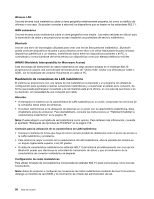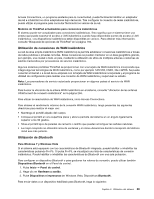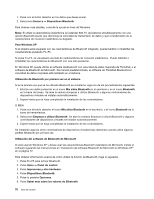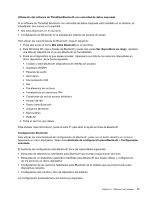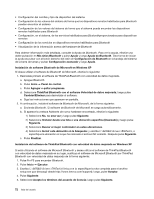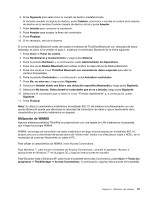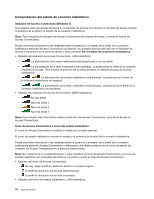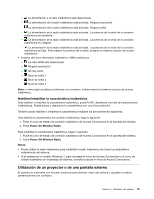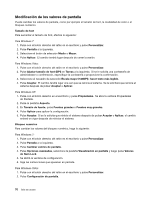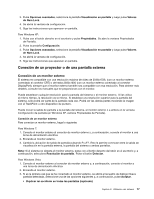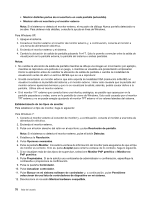Lenovo ThinkPad X220i (Spanish) User Guide - Page 91
Utilización de WiMAX
 |
View all Lenovo ThinkPad X220i manuals
Add to My Manuals
Save this manual to your list of manuals |
Page 91 highlights
6. Pulse Siguiente para seleccionar la carpeta de destino predeterminada. Si necesita cambiar la carpeta de destino, pulse Cambiar, seleccione o escriba el nombre de la carpeta de destino en la ventana Cambiar carpeta de destino actual y pulse Aceptar. 7. Pulse Instalar para comenzar la instalación. 8. Pulse Aceptar para aceptar la firma del controlador. 9. Pulse Finalizar. 10. Si es necesario, reinicie el sistema. Si no ha encendido Bluetooth antes de instalar el software de ThinkPad Bluetooth con velocidad de datos mejorada, es decir, si ha omitido el paso 1, sustituya el controlador Bluetooth de la forma siguiente: 1. Pulse Inicio ➙ Panel de control. 2. Pulse Rendimiento y mantenimiento y luego pulse Sistema. 3. Pulse la pestaña Hardware y, a continuación, pulse Administrador de dispositivos. 4. Pulse dos veces Radios Bluetooth para extraer el árbol de dispositivos de Radios Bluetooth. 5. Pulse dos veces el icono ThinkPad Bluetooth con velocidad de datos mejorada para abrir la ventana Propiedades. 6. Pulse la pestaña Controlador y, a continuación, pulse Actualizar controlador. 7. Pulse No, no esta vez y luego pulse Siguiente. 8. Seleccione Instalar desde una lista o una ubicación específica (Avanzado) y luego pulse Siguiente. 9. Seleccione No buscar. Seleccionaré el controlador que se va a instalar; luego pulse Siguiente. 10. Seleccione el controlador que no tiene un icono "Firmado digitalmente" y, a continuación, pulse Siguiente. 11. Pulse Finalizar. Nota: Si utiliza la característica inalámbrica (el estándar 802.11) del sistema simultáneamente con una opción Bluetooth puede que disminuya la velocidad de transmisión de datos y que el rendimiento de la característica de conexión inalámbrica se degrade. Utilización de WiMAX Algunos sistemas portátiles ThinkPad se proporcionan con una tarjeta de LAN inalámbrica incorporada que integra tecnología WiMAX. WiMAX, tecnología de transmisión de datos inalámbrica de largo alcance basada en el estándar 802.16, proporciona una conectividad de banda ancha de "última milla" similar a la ofrecida por cable o ADSL, sin la necesidad de conectar físicamente un cable al PC. Para utilizar la característica de WiMAX, inicie Access Connections. Para Windows 7: para iniciar el asistente de Access Connections, consulte el apartado "Acceso a aplicaciones en Windows 7" en la página 35, y siga las instrucciones en pantalla. Para Windows Vista y Windows XP: para iniciar el asistente de Access Connections, pulse Inicio ➙ Todos los programas ➙ ThinkVantage ➙ Access Connections. A continuación, siga las instrucciones de la pantalla. Capítulo 2. Utilización del sistema 73